Je kunt op je platform beoordelingen en feedback instellen om gebruikers cursussen te laten beoordelen.
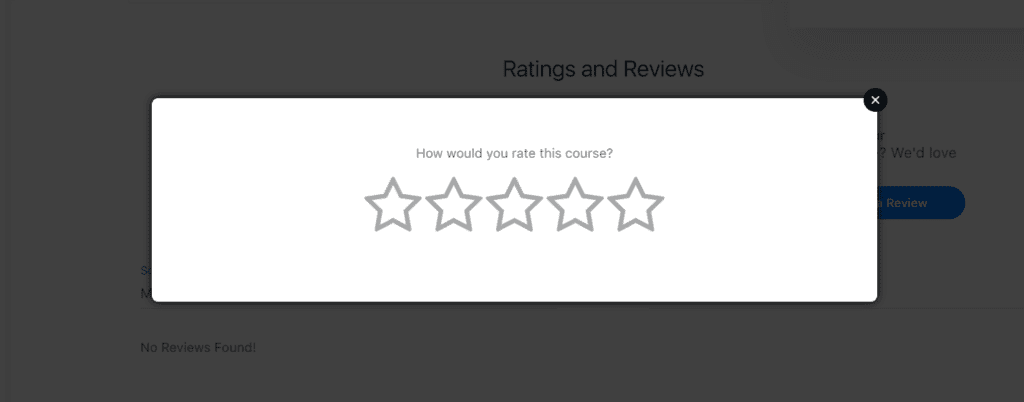
Hoe het werkt #
Beoordelingen en feedback zijn review en ratings die achterlaten worden door gebruikers wanneer zij van een product of dienst (in dit geval een cursus), gebruik gemaakt hebben.
Er zijn twee verschillende soorten reviews:
- Beoordelingen en recensies (zichtbaar voor toekomstige klanten)
- Feedback (alleen zichtbaar voor de beheerder en trainer)
Beoordelingen (en recensies) zien er zo uit op de cursuspagina:
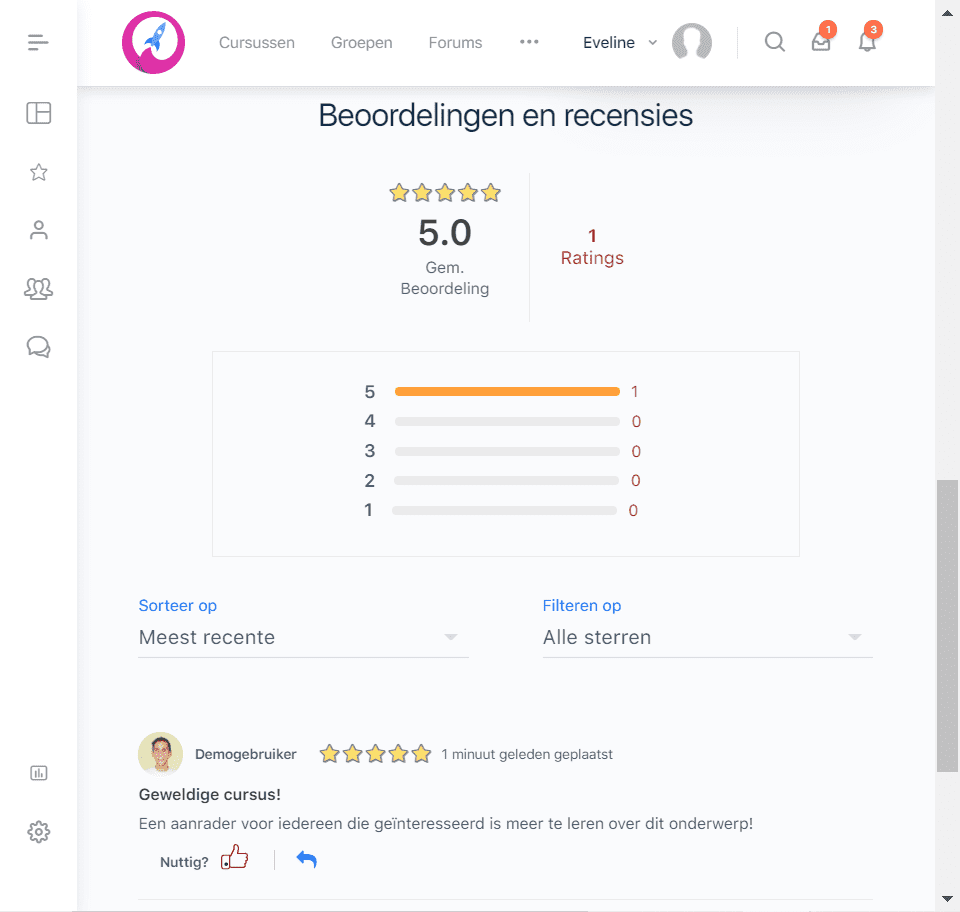
Een voorbeeld van feedback zie je op het screenshot hieronder:
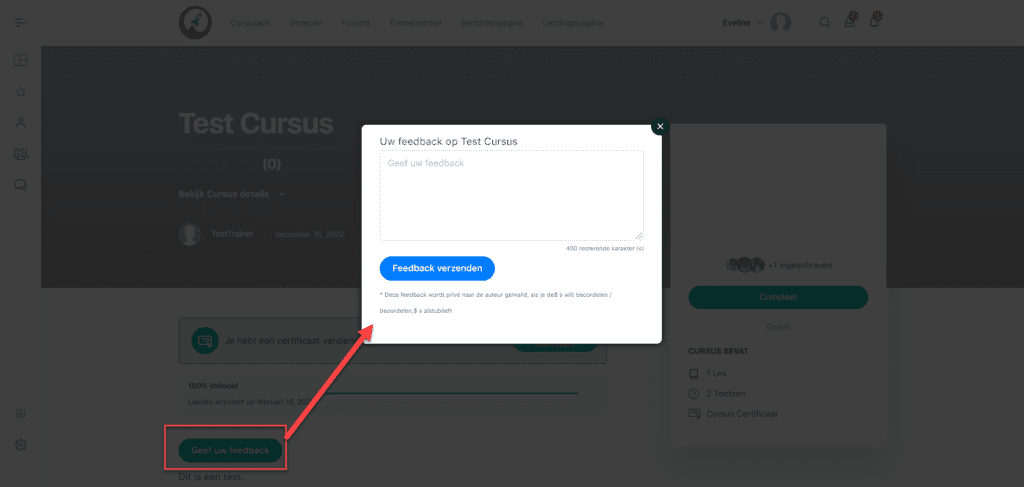
Door een beoordeling van hun ervaringen achter te laten, kunnen toekomstige gebruikers kijken of het product of de dienst iets voor hen is.
Positieve beoordelingen dragen bij aan hogere verkoopcijfers en betere klanttevredenheid. Bovendien helpen beoordelingen om jouw producten en/of diensten hoger te laten ranken op Google.
Met feedback krijg je nuttige inzichten over de cursus en evt. trainers.
Beoordelingen: algemene instellingen #
Je kunt de instellingen voor beoordelingen vinden op je platform vanuit je Dashboard: Cursusbeoordelingen > Instellingen. De algemene instellingen vind je onder het tabje ‘Algemeen‘.
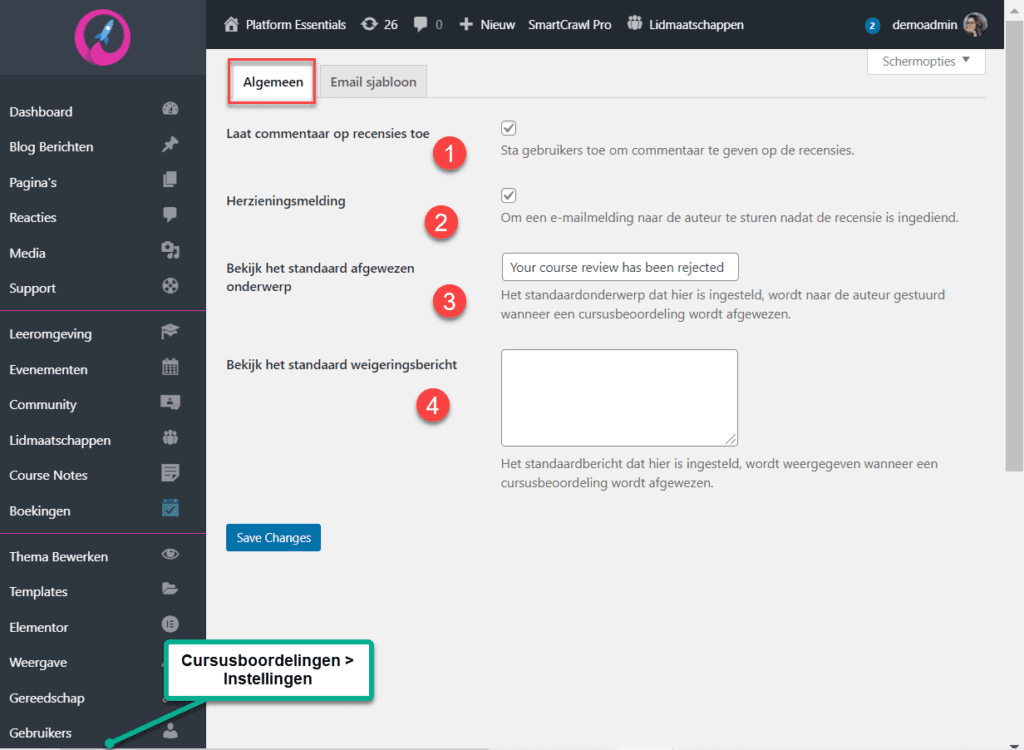
- Stel hier in dat (nieuwe) gebruikers kunnen reageren op bestaande reviews
- Stel hier in dat de maker van de cursus een e-mail ontvangt wanneer zijn/haar cursus een nieuw review ontvangt
- Pas de titel aan van de e-mail die wordt verstuurd wanneer de admin een review weigert
- Stel hier een standaard afwijzingsbericht in (je kunt deze evt. wijzigen als je een specifiek reden wilt geven)
E-mail sjabloon #
Vanuit Cursusbeoordelingen > Instellingen, tab ‘Email sjabloon‘ kan je de e-mail die naar de maker/eigenaar van de cursus wordt gestuurd instellen en aanpassen.
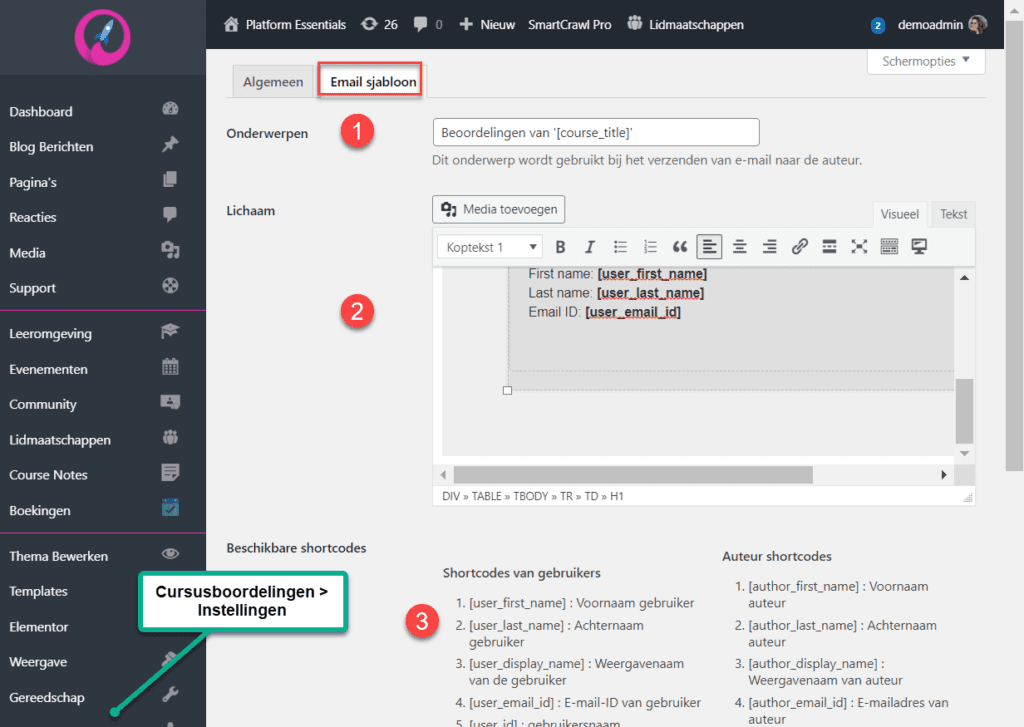
- Stel hier het onderwerp van de e-mail in
- Stel de e-mail op door shortcodes te gebruiken
- Overzicht van shortcodes
Feedback: algemene instellingen #
Je kunt feedback in- of uitschakelen vanuit je Dashboard: Cursus Feedback > Instellingen.
- Vink het vakje gemarkeerd met #1 op het screenshot hieronder aan om feedback in te schakelen.
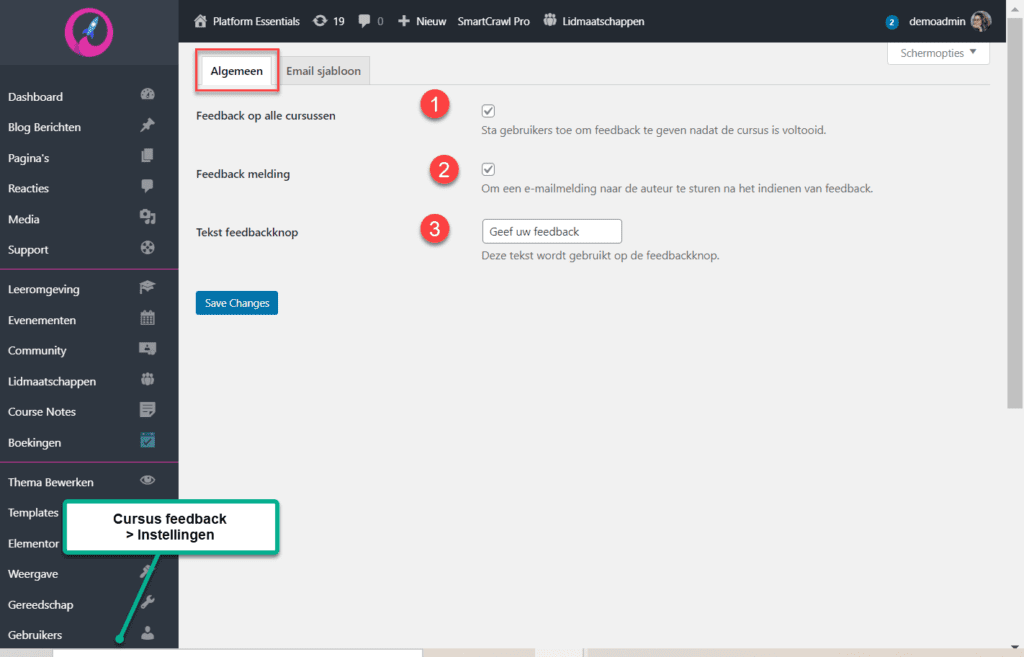
Om een e-mailmelding in te schakelen (die naar de auteur van de cursus wordt gestuurd) selecteer je het vakje bij (2). Bij (3) kan je de tekst van de feedback knop aanpassen.
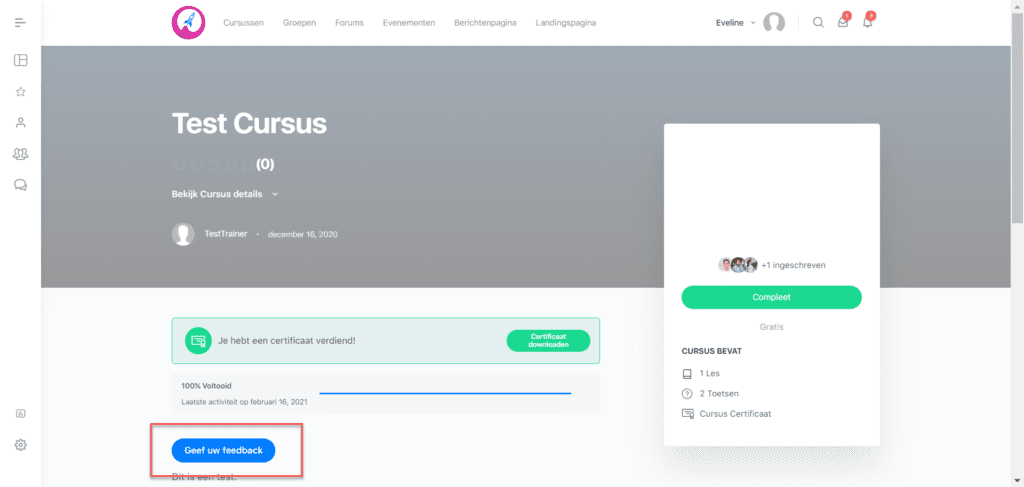
E-mail sjabloon #
Wanneer er de e-mailmelding staat ingesteld kan je deze aanpassen bij Cursus Feedback > Instellingen, tab ‘E-mail sjabloon‘.
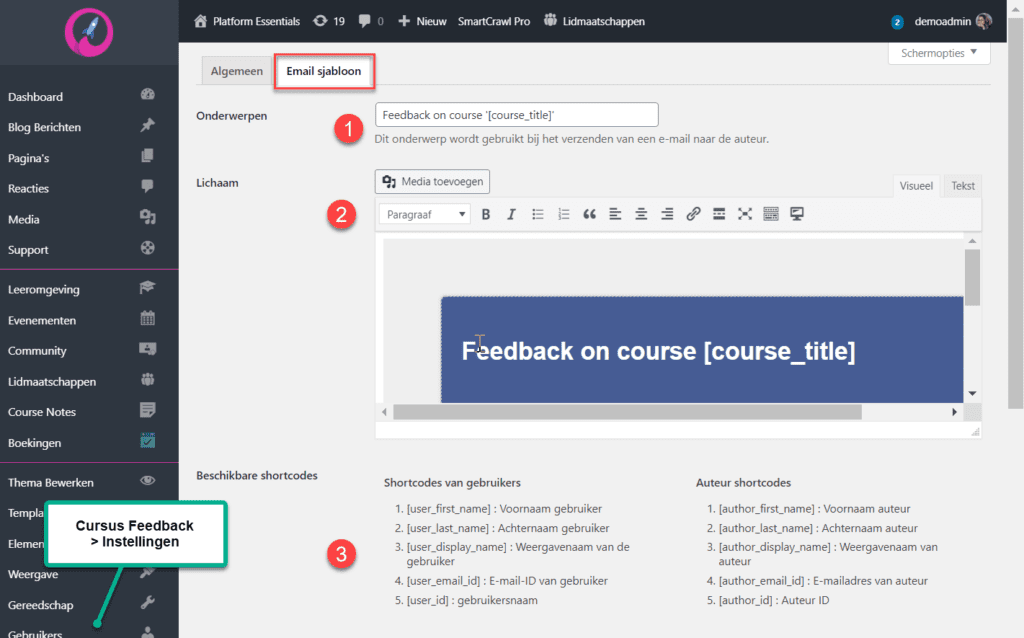
- Wanneer je met externe trainers werkt, is het aan te raden de inhoud van de e-mail zo aan te passen dat de feedback in de e-mail zichtbaar is. Gebruik hiervoor de shortcode [feedback_content]

Cursusspecifieke instellingen #
Beoordelings- en feedbackinstellingen kan je per cursus aanpassen binnen de Gutenberg Editor. Je kunt deze vinden onderaan de pagina:
- Cursusoverzicht
- Cursusbeoordeling
- Cursusfeedback
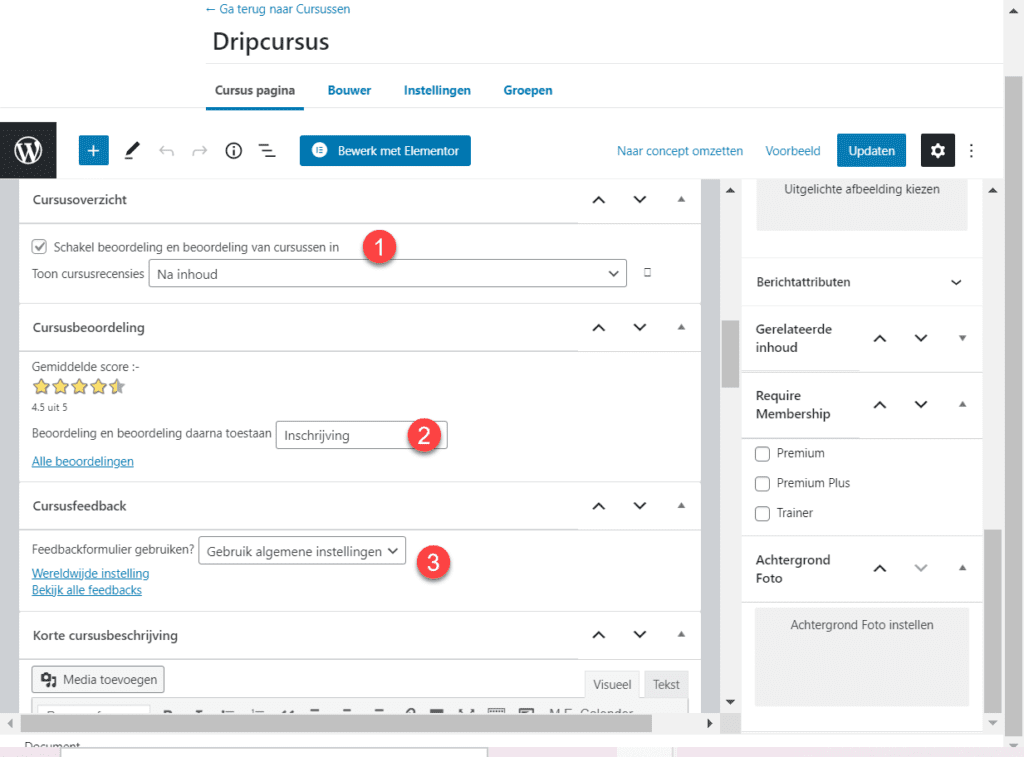
- Bij ‘Cursusoverzicht‘ stel je in waar de recensies zichtbaar zijn:
- Na de inhoud
- Voor de content
- Op een aangepaste locatie (d.m.v. een shortcode)
- Bij ‘Cursusbeoordeling‘ stel je in wanneer een gebruiker een beoordeling mag achterlaten:
- Bij inschrijving
- Na voltooiing
- Na een bepaalde les
- Bij ‘Cursusfeedback‘ stel je in of deelnemers feedback kunnen geven
- Ja (er is een feedbackformulier voor deze specifieke cursus)
- Nee (er is geen feedbackformulier voor deze specifieke cursus)
- Volgens de algemene instellingen (deze cursus volgt de globale instellingen)
Als admin beoordelingen goedkeuren of weigeren #
Als beheerder vind je een overzicht van alle ontvangen beoordelingen in je Dashboard: Cursus Beoordelingen > Alle Cursussen beoordelingen.
Hier kan je als admin beoordelingen goedkeuren of weigeren voordat deze online komen:
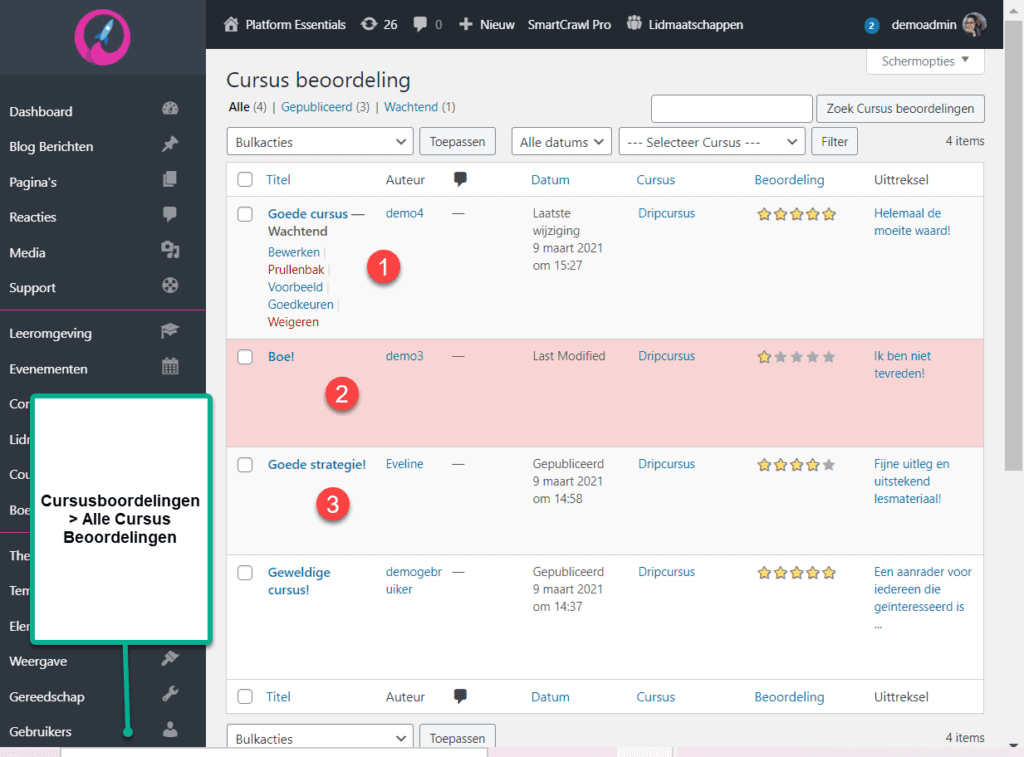
Er zijn drie verschillende statussen voor beoordelingen:
- Wachtend (nog niet beoordeeld)
- Geweigerd
- Goedgekeurd
Bij een ‘wachtende’ beoordeling kan je op ‘goedkeuren’ klikken om de beoordeling aan je platform toe te voegen. Wanneer je op ‘weigeren’ klikt, kan je een reden geven (of het standaardbericht aanpassen) om deze review niet te accepteren.
- Wanneer je een beoordeling niet accepteert, zal de auteur hiervan op de hoogte worden gebracht.
Een review die is goed gekeurd is zichtbaar aan de voorkant van je website. Je kunt een review ook nog weigeren nadat je deze hebt geaccepteerd en vice versa.
Wanneer je op de beoordeling klikt (op de titel), kan je de beoordeling publiceren en instellen of gebruikers mogen reageren op reviews.
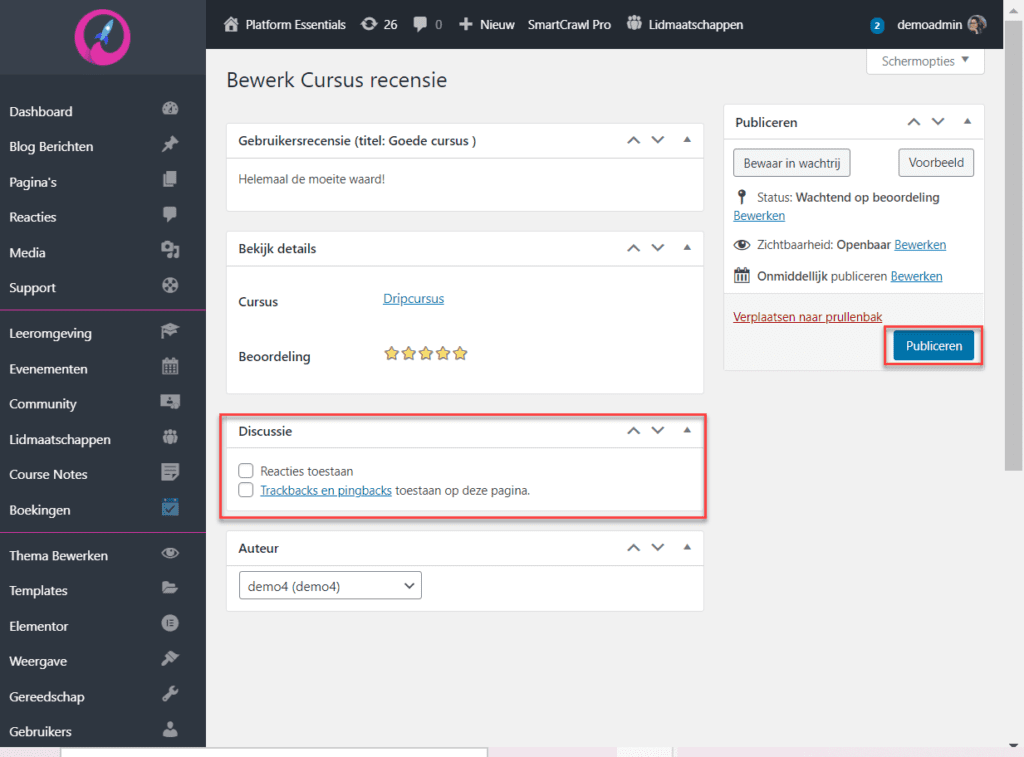
Als admin feedback bekijken #
Alleen als beheerder kan je ontvangen feedback bekijken. Voor het feedbackoverzicht ga je naar Cursus feedback > Alle feedback van cursussen.
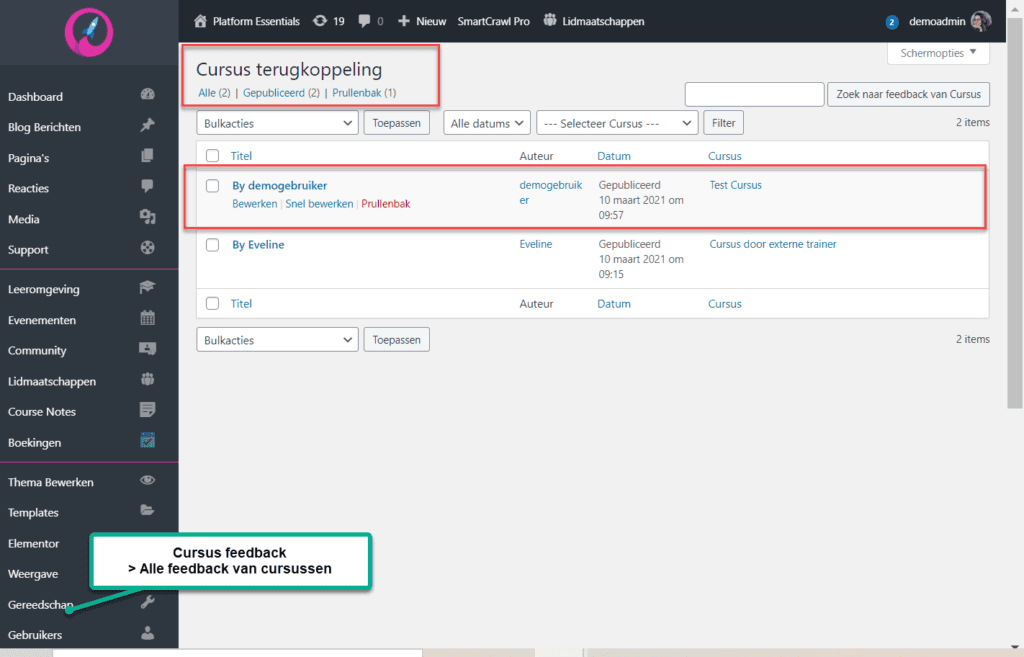
Hier zie je een overzicht van:
- Titel: wie de feedback heeft gegeven
- Auteur: wie de cursus heeft gemaakt
- Datum: wanneer de feedback is gegeven
- Cursus: over welke cursus de feedback gaat
Door op de titel te klikken krijg je de feedback te zien in een nieuw scherm.
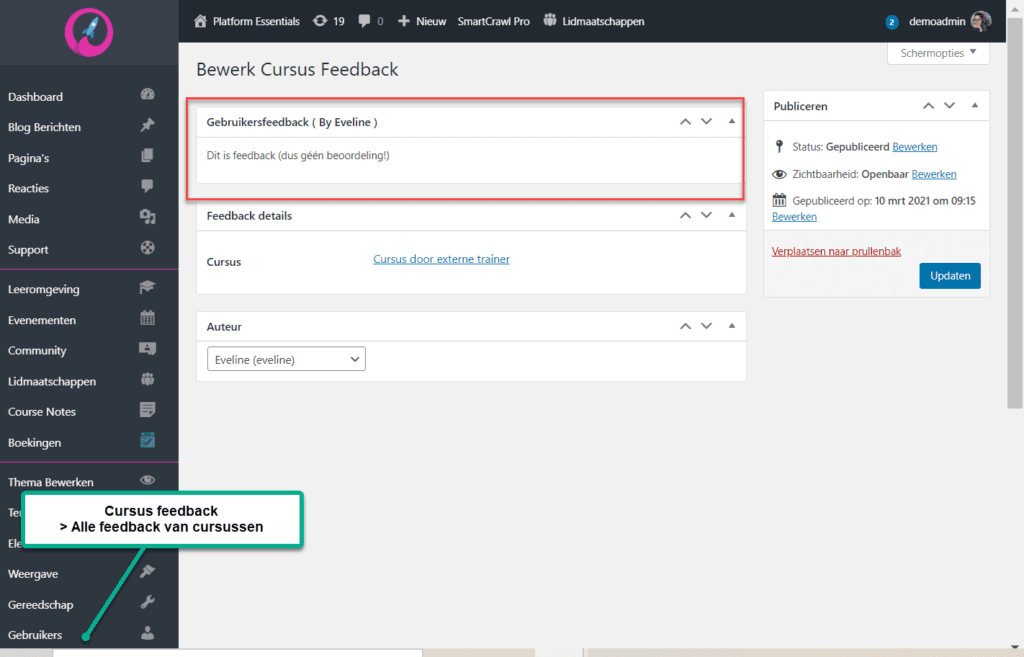
- Feedback is alleen zichtbaar in dit overzicht! Dus ondanks het ‘publiceren’ panel aan de rechterkant is deze feedback niet zichtbaar buiten de backend van de website.
Als gebruiker een beoordeling toevoegen #
Je kunt als beheerder instellen wanneer gebruikers een beoordeling kunnen achterlaten. Bijvoorbeeld, nadat zij zich hebben ingeschreven of pas nadat ze (een bepaalde les van) de cursus hebben voltooid.
In het geval dat de recensievoorwaarden zijn gehaald verschijnt er op de cursuspagina de knop ‘Schrijf een recensie‘.
- Klik op de knop om een recensie te schrijven.
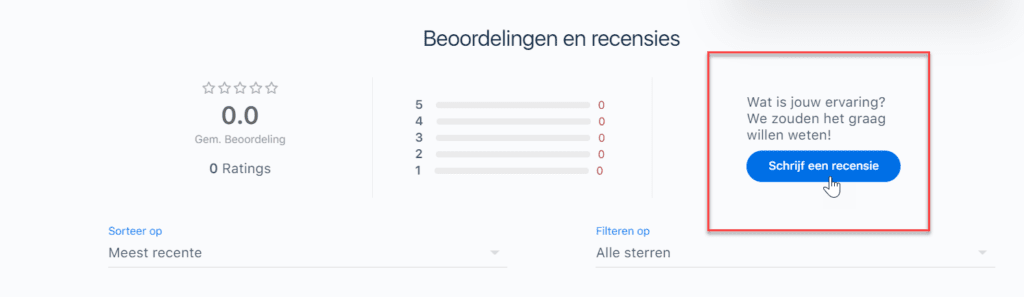
Er verschijnen vijf sterren en de gebruiker moet aangeven hoeveel sterren hij/zij de cursus geeft.
- Klik op de ster om een beoordeling te geven.
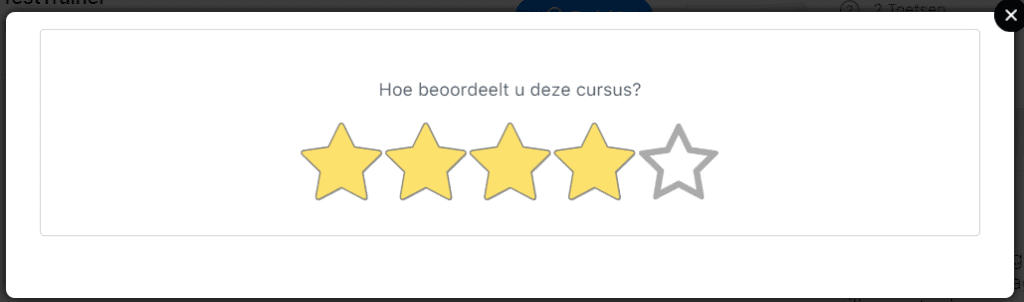
Vervolgens kan de gebruiker een titel en tekst toevoegen aan zijn recensie.
- Geef de recensie een titel.
- Licht de beoordeling toe.
- Je kunt eventueel het aantal sterren hier nog wijzigingen.
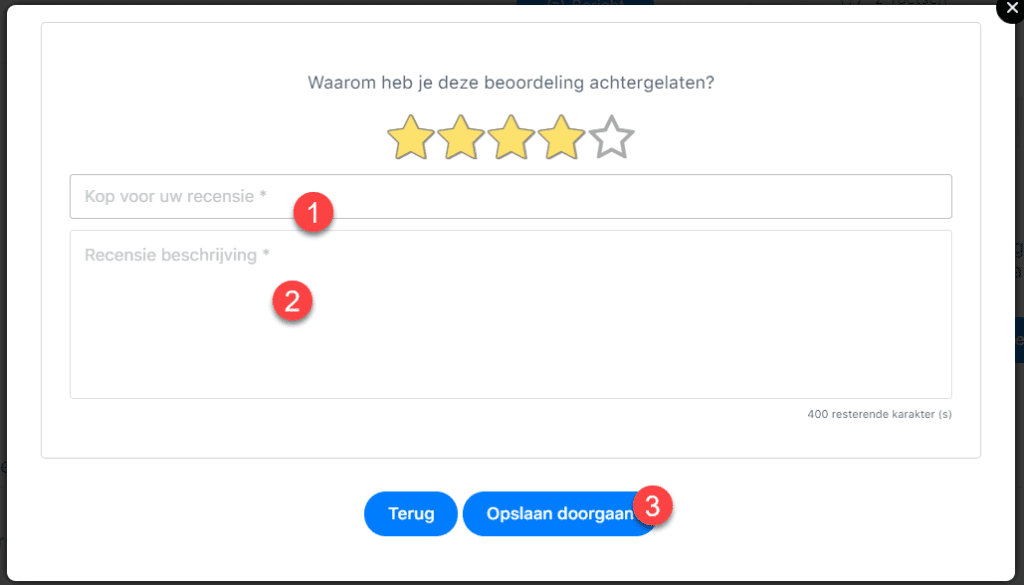
De gebruiker krijgt nu de kans de review goed te keuren en in te sturen.
- Klik op ‘Opslaan en afsluiten’ om de beoordeling definitief te maken.

Nu zal de gebruiker moeten wachten totdat de beheerder de recensie heeft toegekeurd (of heeft afgewezen).
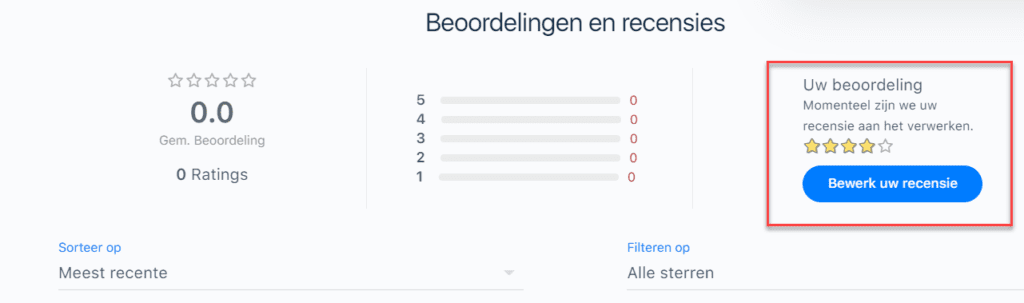
Als gebruiker feedback geven #
Je kunt als gebruiker pas feedback geven wanneer je een cursus helemaal hebt afgerond.
In dat geval verschijnt er een knop op de pagina.
- Klik op de knop om feedback te geven.
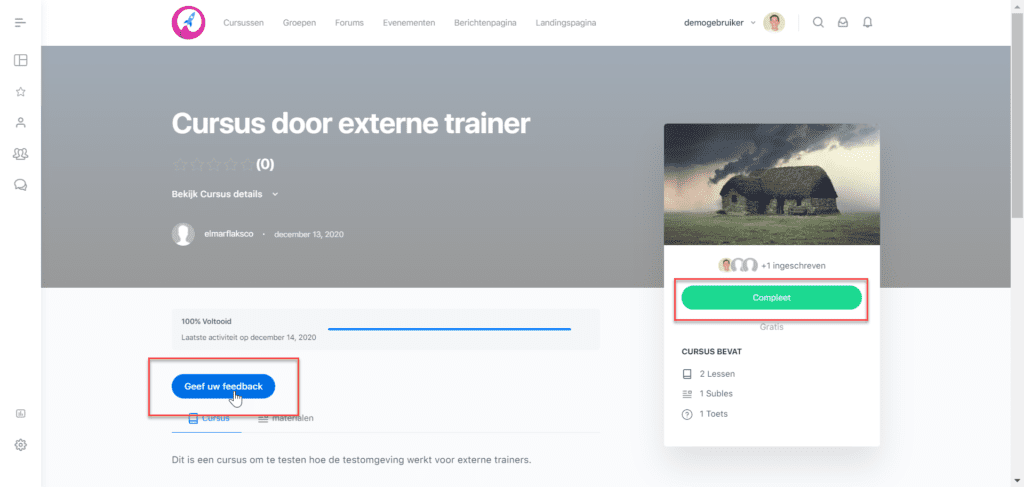
- Voeg de feedback toe in het tekstvak.
- Klik op ‘Feedback verzenden’.
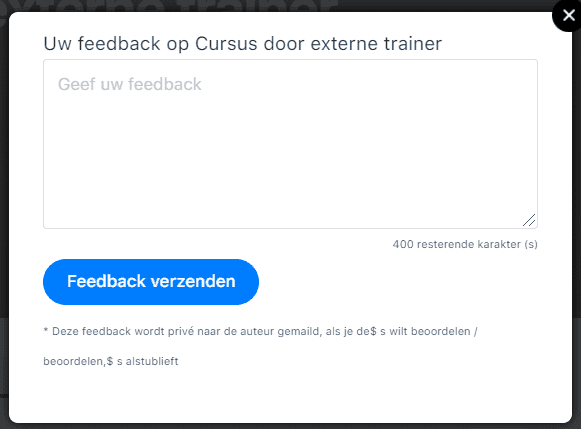
- De auteur van de cursus ontvangt nu een e-mail. De admin kan de feedback terugvinden in het feedback overzicht. De feedback is verder niet zichtbaar voor andere gebruikers.
Je kunt als deelnemer maar één keer feedback achterlaten per cursus!



